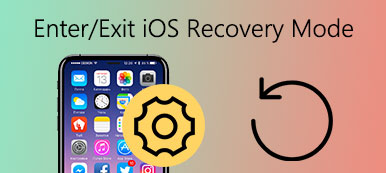Summary
iPhoneをアップデート画面から抜け出すにはどうすればいいですか? この投稿は、iPhoneがアップデート画面で動かなくなる3つの解決策を示しています。 Apeaksoft iOS System Recoveryを使用すると、アップデート画面でスタックしたiPhone、Appleロゴ、DFUモードなどを修正できます。
無料体験無料体験iPhoneを最新バージョンにアップデートすると、アップデートの確認が表示されます。通常のiPhoneアップデートは数分しかかかりません。ただし、iPhoneがiOS 18/17/16/15/14/13/12/11などのアップデート画面で何時間も動かなくなった場合は、できるだけ早くiPhoneのフリーズ問題を解決する必要があります。
最新のファームウェアでiOSをアップデート中にiPhoneがフリーズするのは残念です。 プログレスバー付きのフリーズしたiPhoneスクリーン以外に何も残っていません。 だからあなたは何をすべきか iPhoneがアップデートに行き詰まった ?

- 方法 1: アップデート中に iPhone が動かなくなった場合の修復方法 (データ損失なし)
- 方法2:アップデートバーでiPhoneが動かなくなる問題を修正するための強制再起動
- 方法3:iTunesのリカバリモード復元でiPhoneがアップデート中に動かなくなる問題を修正
- ヒント: アップデート中に iPhone が動かなくなる問題の解決に関する FAQ
iPhoneがアップデートで止まってしまう理由
実際、iPhone がアップデート画面で停止する原因は数多くあります。これは、iOS アップデート中またはアップデート後によく発生する最も一般的な iPhone アップデートの問題の 12 つです。また、iPhone がクラッシュしたり、その他の物理的な損傷を受けたりした場合、本当の原因を区別するのは困難です。以下は、iOS 13/14/15/16/17/18/XNUMX のアップデートが失敗したり停止したりする一般的な理由です。最新の iOS アップデート中に iPhone がフリーズした理由を読んで特定できます。
- iPhoneに十分な記憶容量がない場合、あなたのiPhoneは更新ロード画面で立ち往生していました。
- 更新プログラムのインストール中に、Wi-Fi接続が不安定または不安定になると、iPhoneがフリーズすることがあります。
- あなたのiPhoneが過熱されている場合、それは凍結されており、アップデートリクエストまたはプログレスバーで立ち往生しています。
- 破損したアプリやデータのように、アップデート中にiPhoneがフリーズした場合も、システムエラーが原因と考えられます。
iPhoneがアップデートでスタックする現象の本当の理由を特定できたら、関連するソリューションに移行して、アップデート中にフリーズしたiPhoneをすばやく修正できます。
方法1。 iPhoneがアップデート時に動かなくなる問題を修正するための最良の方法(データ損失なし)
更新ロード画面で立ち往生iPhoneを修正するための最も便利な解決策はApeaksoftを使用することです。 iOS システム修復。 フリーズまたは無効化された iPhone を簡単かつ迅速に通常の状態に戻すことができます。 iPhone がアップデートで止まったり、その他の異常な状況になった場合、iOS システム回復はデータを失うことなく iPhone を修復できます。 さらに、最新のiPhone 16を含むすべてのiOSデバイスをサポートします。
更新アプリで立ち往生修正iPhoneの主な機能
- AppleロゴにiPhoneがついてしまうのを修正, DFUモード、ループ再起動、リカバリモードなど
- お使いのデバイスを検出し、iPhoneシステムを異常な状態から正常な状態に修正します
- ユーザーフレンドリーなインターフェースと使いやすい
データを損失することなくアップデートでiPhoneのスタックを修正する方法
更新ロード画面の問題で立ち往生iPhoneがまだ存在している場合は、このような状況を取り除くためにプロのiOSシステムの回復に頼ることができます。 あなたはそれを無料でダウンロードして試してみることができます。
ステップ1。 iOSのシステム回復を起動する
プログラムを無料でダウンロードして、WindowsまたはMacコンピューターにインストールします。 USBケーブルでiPhoneをコンピュータに接続します。 後で、「iOS システム修復".

ステップ2。 iOSのアップデート中またはアップデート後にiPhoneのフリーズを修正し始める
次の文字をクリックします。お気軽にご連絡ください以下の情報を読んだ後、[]ボタンをクリックします。iOSの更新中にフリーズしたiPhoneを修正すると、iPhoneが最新のiOSバージョンに更新されることを知っておく必要があります。さらに、脱獄iPhoneは再び非脱獄状態に復元されます。

ステップ3。 あなたのiPhoneを回復モードにする
画面上のガイドに従って 回復モードに入る 手動またはDFUモード。 その後、iOSのシステム回復はあなたの凍結iPhoneを正常に検出することができます。

ステップ4。 アップデートバーでiPhoneが動かなくなる問題を修正
検出されたiPhone情報を明確に確認してください。 ヒット "修理ファームウェアパッケージをダウンロードし、フリーズしたiPhoneを安全に修正するためのボタン。データを失うことなく、アップルのロゴまたはプログレスバーのフリーズからiPhoneをアップデートでスタックさせるには数分かかります。
方法2。 アップデートバーでiPhoneが動かなくなる問題を修正するための強制再起動
iPhoneのエラーを修正する最も一般的な解決策は、iPhoneを再起動することです。ただし、iOS 14/15/16/17/18アップデートで停止したiPhoneを修正するには適していません。ソフト再起動を実行するのではなく、iPhoneを強制的に再起動する必要があります。Appleは多くのiOSデバイスをリリースしています。したがって、iPhoneをハードリセットするには、さまざまなボタンを押す必要があります。
「」を押して放しますボリュームを上げます「」ボタンをすばやく押してから、「ダウン量「ボタンもすばやく。Appleのロゴが表示されるまでスリープ/スリープ解除ボタンを押し続けます。

押したまま "ダウン量「ボタンと」出力「」ボタン。Appleのロゴが表示されるまで離さないでください。その後、iPhoneがアップデートのロード画面で動かなくなったり、その他のフリーズしたケースが通常の状態に戻るはずです。

押したまま "ホーム「ボタンと」睡眠/目覚め「」ボタンを約10秒間押します。Appleのロゴが表示されたら、これらXNUMXつのボタンを放してiPhoneの凍結を解除します。

- iPhone X / 8 Plus / 8の強制再起動
- iPhone 7 Plus / 7の強制再起動
- iPhone 6s Plus以前のハードリセット
強制再起動iPhoneはバックグラウンドですべての実行中のアプリケーションをシャットダウンすることができます。 したがって、あなたのiPhoneを凍結するのがシステムエラーであれば、あなたは正常に更新画面に立ち往生iPhoneを修正することができます。
方法3。 回復モードでアップデートでiPhoneが動かなくなる問題を修正するiTunesで復元
iPhone が進行状況バーで更新中に停止したり、更新中に iPhone が何時間もフリーズしたりした場合は、iPhone を強制的に再起動することは適切ではない可能性があります。この間、リカバリモードに入ることで、iPhone でフリーズした iOS 18/17/16/15/14/13/12/11 更新を修正できます。iOS 更新中または更新後に iPhone のフリーズを解除する前に、まず iTunes を最新バージョンに更新する必要があります。
ステップ1。 iPhoneをiTunesに接続する
iTunesがすでに開いている場合は、閉じます。 iPhoneをコンピュータに接続してから、iTunesを起動します。 iPhoneを強制的に再起動して、リカバリモード画面を表示します。 「OK「iTunesがリカバリモードのiPhoneを検出したことが通知された場合。

ステップ2。 iPhoneをアップデートする
選択 "更新「iPhoneを復元または更新するように求められた場合。iOSデータを消去せずに保護し、同時にiOSを再インストールできます。
ステップ3。 デバイスを設定する
iPhoneのアップデートが完了したら、iPhoneをセットアップする必要があります。
ヒント: アップデート中に iPhone が動かなくなる問題の解決に関する FAQ
1.進行中のiOSアップデートをどのように停止しますか?
iPhoneがiOSのアップデートで動けなくなる間、ダウンロードの進行中にiOSのアップグレードを停止できます。 iPhoneの[設定]に移動し、[全般]をタップして、下にスクロールして[iPhoneストレージ]を選択し、下にスクロールして最新のiOSバージョンを見つけます。
2. iOSの更新にはどれくらい時間がかかりますか?
iOSの更新にかかる時間は、インターネット接続およびその他の要素によって異なります。 一般的に、デバイスとインターネットが正常な場合、iOS更新の完了には約30分かかります。
3.更新の検証でスタックしたiPhoneを修正する方法は?
一般的に、iOSアップデートの確認には数分かかります。 ただし、アップデートの確認でiPhoneが動かなくなったら、 iPhoneを強制的に再起動する。 それでも失敗する場合は、Appleサポートチームに連絡してください。
あなたのiPhoneがiOSのアップデート画面で動かなくなったときにパニックになる必要はありません。 この記事を読んだ後、私たちはなぜあなたのiPhoneや iPadはアップデートプロセスで立ち往生。 さらに、効果的な解決策を見つけることができます(特に強力な iOS システム修復)あなたがその状況から抜け出すのを助けるためにここに。 上記の方法を読んで試して、iPhoneアップデートの問題を解決してください。